
Es kann vorkommen, dass Sie die Wiedergabe eines YouTube-Videos beschleunigen oder verlangsamen müssen. Wenn es sich beispielsweise um ein Anleitungsvideo handelt, müssen Sie es möglicherweise verlangsamen, um den im Video gezeigten Schritten zu folgen. Der folgende Abschnitt enthält Schritte zum Ändern der Geschwindigkeit eines YouTube-Videos.
Ändern der Videowiedergabegeschwindigkeit
- Klicken Sie auf das Video, in dem Sie die Geschwindigkeit ändern müssen.
- Klicken Sie in der unteren rechten Ecke des Videobildschirms über den Kommentaren auf das Symbol Einstellungen (das Zahnradsymbol, das durch den roten Pfeil im Bild angezeigt wird).
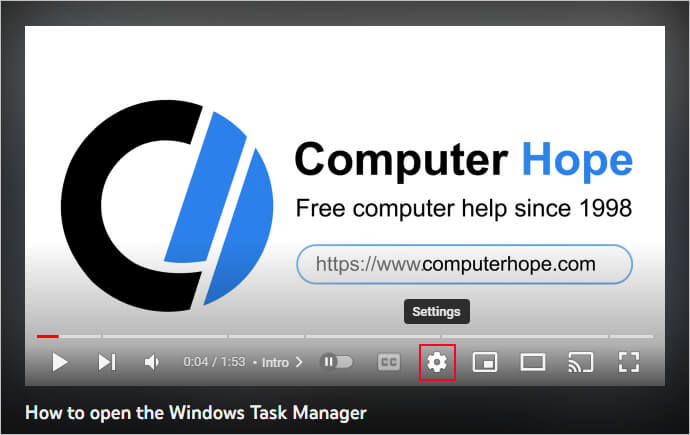
- Klicken Sie auf Wiedergabegeschwindigkeit. Zur Auswahl stehen folgende Geschwindigkeiten:
Die Zahlen über Normal (0,25, 0,5 und 0,75) verlangsamen das Video. Die unter Normal angezeigten Zahlen (1,25, 1,5, 1,75 und 2) beschleunigen das Video.- 0,25 (eine viertel Geschwindigkeit)
- 0,5 (halbe Geschwindigkeit)
- 0,75 (dreiviertel Geschwindigkeit)
- Normal
- 1,25 (eineinhalb Geschwindigkeit)
- 1,5 (eineinhalb Geschwindigkeit)
- 1,75 (ein und dreiviertel Geschwindigkeit)
- 2 (doppelte Geschwindigkeit)

- Nachdem Sie das Video angesehen haben, müssen Sie die Wiedergabegeschwindigkeit wieder auf Normal ändern. Andernfalls läuft jedes Video, das Sie vorwärts abspielen, mit der gleichen Geschwindigkeit wie hier angewendet.
Während der Wiedergabe eines YouTube-Videos können Sie durch Drücken der rechten Pfeiltaste vorspulen und durch Drücken der linken Pfeiltaste zurückspulen. Um auf Mobilgeräten schnell vor- und zurückzuspulen, tippen Sie auf die linke oder rechte Seite des Videos. Alle YouTube-Tastaturkürzel finden Sie auf unserer Seite mit den YouTube-Tastaturkürzeln.